Geweldich produkt. E-post reparearre perfekt. Alan en team hie my op en rinne mei it produkt wer doe't ik ferfong myn wurch âlde
Oersicht
Features
Hoe te herstellen
Mear ynformaasje
relatearre produkten
Wêrom DataNumen Exchange Recovery?
# 1 Herstel
Taryf
10+ Miljoen
brûkers
20+ Jierren fan
Ûnderfining
100% Tefredenens
Garandearje
Ferfange folle mear dan ús konkurrinten
DataNumen Exchange Recovery vs Kernel Recovery foar OST, Stellar Phoenix Mailbox Exchange Desktop, OST2PST, Gegevens weromhelje foar OST nei PST, ensfh.
Gemiddelde hersteltiid
Learje mear oer hoe DataNumen Exchange Recovery smookt de konkurrinsje
Us testimonials fan klanten
Ekstreem ienfâldige ynterface
Oplossing foar it folgjen fan mienskiplike flaters en problemen yn Outlook OST file

- Exchange is op it stuit yn herstelmodus
- Oversized OST Triemprobleem
- Wiskje útwikselingsobjekten per flater
Wichtigste skaaimerken
- Stypje Exchange 5.0 + en Exchange ActiveSync.
- Stypje MS Outlook 97 en hegere ferzjes, ynklusyf Outlook foar Office 365 en Microsoft 365.
- Stypje offline OST bestannen foar IMAP-akkounts (bgl. Outlook.com, GMail.com, Hotmail.com, ensfh.), Microsoft 365-akkounts, en Exchange-akkounts.
- Konvertearje en herstelle alle soarten objekten, eigenskippen en formaten.
- De weromhelle items wurde bewarre en omboud ta PST-bestânformaat dat kin maklik tagonklik wurde troch Microsoft Outlook en oare kompatibele e-postkliïnten.
- Herstel alle soarten wiske objekten.
- Krêftich OST nei PST converter ark.
- Konvertearje en weromsette te grutte 2GB OST triemmen.
Mei help fan DataNumen Exchange Recovery bekeare OST nei PST-bestannen
As ramp op Microsoft Exchange-tsjinner foarkomt, lykas tsjinner crashes, serverdatabase korrupsje, ensfh., De Exchange offline map (.ost) bestannen op 'e kliïntkompjûter befetsje noch de e-postberjochten en alle oare items fan jo Exchange-postakkount. Jo kinne ús brûke OST nei PST converter software te konvertearjen OST bestannen nei PST-bestannen, sadat de postfakgegevens binnen de bestannen tagonklik wurde kinne yn MS Outlook.
Boppedat, as jo tsjinkomme ferskate flaters en problemen mei OST bestannen, lykas datakorrupsje, syngronisaasjeflaters, per flater wiskje e-mails, te grutte 2GB OST triemprobleem, ensfh., Jo kinne altyd ús konverzje-ark brûke om gegevens te herstellen fan 'e OST bestannen en konvertearje se yn PST-bestânformaat.
Start DataNumen Exchange Recovery.
Belangryk: Foardat it konvertearjen fan de Outlook OST bestân mei DataNumen Exchange Recovery, freonlik soargje dat jo slute alle oare applikaasjes dy't miskien hawwe tagong ta of meitsje feroarings oan de OST map. Soargje derfoar dat jo Microsoft Outlook slute.
Kies de OST bestân dat jo wolle konvertearje:
Jo hawwe 3 opsjes te selektearjen de OST triem foar konverzje:
- Direkte Input: Jo kinne ynfiere de namme fan de OST triem direkt.
- Blêdzje en selektearje: Klikje op de
knop om te blêdzjen en te kiezen de OST bestân fan jo kompjûter.
- Fyn: Klik op de
knop om te sykjen foar de OST bestân dat moat wurde konvertearre op jo lokale kompjûter.
As jo bewust binne fan 'e Outlook-ferzje ferbûn mei de OST bestân dat jo wolle konvertearje, kinne jo it opjaan yn it kombinaasjefak leit neist de boarne triem bewurkje fak. De beskikbere formaten binne Outlook 97-2002, Outlook 2003-2010, en Outlook 2013+/Office 365.
As alternatyf, as jo kieze om it formaat te ferlitten as "Auto Determined," DataNumen Exchange Recovery sil de boarne scannen OST bestân om it formaat automatysk te bepalen. Tink derom dat dit automatyske deteksjeproses ekstra tiid nedich kin.
Tidens it konverzjeproses, DataNumen Exchange Recovery sil de konvertearre gegevens bewarje as in nij bestân yn Outlook PST-formaat. Hjirmei kinne jo de konvertearre objekten iepenje en besjen mei Microsoft Outlook.
Standert sil it nije bestân "xxxx_recovered.pst" wurde neamd, wêrby't "xxxx" de namme fan 'e boarne stiet OST map. Bygelyks, as de boarne OST triem wurdt neamd "Boarne.ost," de standert konvertearre triem sil "Source_recovered.pst." As jo leaver in oare namme te brûken foar de konvertearre triem, selektearje of spesifisearje it dan neffens:
Jo hawwe twa opsjes om de namme fan it konvertearre bestân op te jaan:
- Direkte ynfier: Jo kinne de winske namme foar de konvertearre triem direkt ynfiere.
- Blêdzje en selektearje: Klikje op de
knop om te blêdzjen en de lokaasje en namme foar it konvertearre bestân te kiezen.
Beide metoaden kinne jo bepale de namme en lokaasje fan de konvertearre triem neffens jo foarkar.
Jo hawwe de opsje om it formaat fan it konvertearre PST-bestân te kiezen mei de kombinaasjefak leit neist de konvertearre triem bewurkje box. De beskikbere formaten omfetsje Outlook 97-2002 en Outlook 2003+/Office 365.
As alternatyf, as jo "Auto Determined" selektearje as it formaat, DataNumen Exchange Recovery sil it konvertearre PST-bestân generearje yn in formaat dat kompatibel is mei de ferzje fan Outlook ynstalleare op jo lokale kompjûter.
Klik gewoon op de knop te inisjearjen de OST nei PST-konverzjeproses mei ús OST converter ark. De foarútgongbalke sil de trochgeande konverzje foarútgong werjaan:
Nei it foltôgjen fan it konverzjeproses, as alle gegevens mei súkses binne konvertearre, sille jo in berjochtfakje presintearre wurde lykas it folgjende:
Jo kinne no it konvertearre PST-bestân iepenje mei Microsoft Outlook en de konvertearre objekten besjen. It is wichtich om te merken dat ús OST nei PST converter software sil besykje te pleatsen de konvertearre objekten yn harren orizjinele mappen. Lykwols, foar eltse lost en fûn objekten, se wurde weromfûn en organisearre yn spesjale mappen lykas Recovered_Group1, Recovered_Group2, ensfh.
Mear ynformaasje
DataNumen Exchange Recovery: De kaai foar ûnûnderbrutsen e-postkommunikaasje by Nucor
Liberty Mutual helje gegevens út OST Bestannen mei DataNumen Exchange Recovery: In Case Study
Johnson & Johnson lost e-postherstel op fia DataNumen Exchange Recovery: In Case Study
Xerox konvertearret OST oan PST mei DataNumen Exchange Recovery
Clearwell yntegreart DataNumen Exchange Recovery Kommandoline nei har e-Discovery Platform: In Case Study
Wat is it ferskil tusken PST en OST triemmen?
PST (Outlook Data File) bewarret de postfakynhâld op jo lokale kompjûter, foar POP-akkounts.
OST (Offline Outlook Data File) bewarret in syngronisearre kopy fan 'e postfakynhâld op jo lokale kompjûter, foar most oare akkounttypen, lykas IMAP-akkounts (bgl. Outlook.com, GMail.com, Hotmail.com, ensfh.), Microsoft 365-akkounts, en Exchange-akkounts.
Hoe iepenje of ymportearje OST triemmen yn Outlook?
MS Outlook kin net iepenje of ymportearje OST triemmen direkt. Om tagong te krijen ta de postfakgegevens binnen in offline OST bestân, moatte jo ús OST nei PST-konverter om de konverzje út te fieren OST bestannen nei PST-bestannen, en iepenje of ymportearje dan de PST-bestannen yn Outlook.
Wêrom moat ik konvertearje OST bestân nei PST-bestânformaat?
D'r binne in protte gefallen dy't jo nedich hawwe om de konverzje út te fieren, ynklusyf:
- MS Exchange-tsjinner crasht troch ferskate redenen.
- De Exchange-postfak wurdt ynaktyf en jo moatte tagong krije ta de wees OST map.
- Jo kinne gjin ferbining meitsje mei de Exchange-tsjinner, lykas systeemûnderhâld, downtime, ûntslach, ensfh.
- Herstel wiske e-mails fan Outlook OST map.
- Iepenje of tagong ta de OST triemgegevens fan in oar Outlook-profyl.
- Gegevensmigraasje fan de iene kompjûter nei de oare.
- Jo brûke in âlde ferzje fan Outlook en de OST triemgrutte berikt 2GB limyt.
Brûke OST to PST converter, kinne jo tagong ta de OST postfakgegevens direkt yn Outlook.
Is d'r in fergese manier om te konvertearjen OST bestân nei PST-formaat?
Ja, as jo noch tagong krije ta de postfakgegevens yn 'e OST bestân, dan kinne jo de hânmjittige metoade brûke om te eksportearjen OST bestân nei PST-bestân, as folget:
-
- Start Outlook.
- Klik Triem> Iepenje en eksportearje.
- Klik op 'e Ymport eksport opsje.
- Yn de Ymportearje en eksportearje Wizard dialoochfinster, kies Eksportearje nei in bestân en klikke Folgjende.
- Útkieze Outlook-gegevenstriem (.pst) as it triemtype en klikje Folgjende.
- Selektearje de map om út te eksportearjen, en soargje derfoar Submappen befetsje wurdt kontrolearre. Klik dan Folgjende.
- Stel it paad fan it útfier PST-bestân yn.
- Klik Ein.
- As it Outlook PST-bestân net bestiet, sil Outlook in nije oanmeitsje. It sil in dialoochfinster ferskine wêrmei jo jo freegje om it opsjonele wachtwurd yn te fieren foar it nije PST-bestân. Krekt lit it leech en klik op de OK knop.
Dan sil Outlook de OST bestân nei it PST-bestân, dat letter kin wurde iepene of ymportearre út Outlook. As jo lykwols gjin tagong krije ta de wees OST bestân, dan moatte jo ús konverzje-ark brûke om de taak te dwaan.
Moat jo ark ferbine mei de Exchange-tsjinner om te konvertearjen OST nei PST-bestân?
Nee, it hoecht net te ferbinen mei de Exchange tsjinner te fieren de OST Konvertiere PST in
Wat makket jo ark opfalle út oare OST nei PST converters?
Us ark hat de bêste hersteltiid en de most wiidweidige funksjes ûnder al de OST oan PST converters yn 'e yndustry. Do kinst sjen de ferliking tusken it en oare konkurrinten.
Kin jo software konvertearje OST e-mails nei .msg triemmen?
Elk MSG-bestân bewarre mar ien e-post. It hjit Outlook-berjochtformaat. It hat twa farianten, ie, net-Unicode-formaat en Unicode-formaat. Beide sille .msg brûke as de triem taheaksel.
As jo e-mails wolle eksportearje yn in offline OST bestân as .msg-bestannen, dwaan as folgjend:
- Konvertearje de OST bestân nei in PST-bestân fia ús bestânkonverter.
- Start Outlook.
- Iepenje it PST-bestân yn Outlook.
- Dûbelklikje om de e-post te iepenjen dy't jo wolle konvertearje.
- Klik Triem -> Bewarje om de e-post op te slaan as in Outlook-berjochtformaat of Outlook-berjochtformaat - Unicode.
- Werhelje stappen 1 oant 5 foar allegear OST e-mails dy't jo eksportearje wolle as .msg-bestannen.
Kin jo software CONVERT OST e-mails nei .eml/.XML-bestannen?
Elk EML-bestân bewarret mar ien e-post. De e-postynhâld wurdt bewarre as Ynternet berjochtformaat.
XML(Extensible Markup Language) bestân kin ek brûkt wurde om in e-post op te slaan.
As jo alle e-postberjochten yn in offline eksportearje wolle OST bestân as .eml/.xml-bestannen, moatte jo it folgjende dwaan:
- Eksportearje de winske e-mails nei .msg-formaat. Sawol net-Unicode- en Unicode-formaten binne OK.
- Op grûn fan de bitheid fan jo Outlook, download de oerienkommende ferzje fan MFCMAPI. Foar de 32bit ferzje fan Outlook moatte jo de iene downloade sûnder de x64-tag. En foar de 64bit ferzje moatte jo de iene downloade mei de x64-tag.
- Start MFCMAPI.
- Klik Avansearre -> Ymportearje / Eksportearje -> MSG konvertearje nei EML or Konvertearje MSG nei XML om te konvertearjen nei .eml/.xml-formaat.
- Hâld alle standertwearden, klikje op de OK knop.
- Selektearje it .msg-bestân dat jo yn stap 1 bewarre hawwe.
- Stel de .eml/.xml triemnamme en lokaasje yn, klik dan Rêde.
- No hawwe jo ien e-mail mei súkses bewarre yn .eml/.xml-formaat.
- Werhelje stap 1 oant 8 foar alle e-mails dy't jo eksportearje wolle as .eml/.xml-bestannen.
Kin jo ark konvertearje OST postfak nei MBOX-formaat?
MBOX-formaat ferbynt gewoan alle berjochten yn platte tekstformaat. Bekeare OST postfak nei MBOX-formaat, nim dan de stappen hjirûnder:
- Brûk ús triemkonverter om de Exchange te konvertearjen OST bestân nei PST-bestânformaat.
- Brûk in e-postkliïnt Thunderbird om it PST-bestân te ymportearjen en it te konvertearjen nei MBOX-formaat.
Kin jo ark konvertearje OST kontakten oan vCard triemmen?
vCard triem wurdt ek neamd Virtual Contact File (VCF) triem. It is de standert foar elektroanyske visitekaarten.
Bekeare OST kontakten nei vCard-bestannen, dwaan as folgjend:
- Konvertearje de OST bestân nei in PST-bestân fia ús ark.
- Start Outlook.
- Iepenje it PST-bestân yn Outlook.
- Dûbelklik om it kontakt te iepenjen dat jo wolle konvertearje.
- Klik Triem -> Bewarje om it kontakt op te slaan as vCard-bestannen (*.vcf) formaat.
- Werhelje stappen 1 oant 5 foar allegear OST kontakten dy't jo eksportearje wolle as .vcf-bestannen.
Hoe lang sil it nimme om it konverzjeproses te foltôgjen?
Dit hinget ôf fan in protte faktoaren, ynklusyf:
- Outlook OST Bestânsgrutte.
- It oantal items yn 'e OST map.
- De kompleksiteit fan 'e OST map.
- De prestaasjes fan jo kompjûtersysteem.
Normaal foar in 10GB OST bestân, sil it sawat 2 oant 3 oeren duorje om it te konvertearjen nei in PST-bestân op in 64bit moderne kompjûter.
Kin jo ark korrupt herstelle OST triemmen?
Ja, ús ark kin gegevens herstelle fan korrupte of skansearre OST bestannen en útfiere se yn in PST-bestân.
Binne d'r gegevensferlies tidens it konverzjeproses?
As dyn OST triem is net korrupt, dan sil der gjin gegevens ferlies. Alle items yn it orizjineel OST bestân wurdt konvertearre en bewarre yn it nije PST-bestân. As dyn OST bestân is korrupt, dan kinne alle ûnoantaaste gegevens wurde konvertearre. Foar de troffen gegevens sille se ek yn 'e maksimale mooglikheid weromhelle wurde.
Wat is de beheining fan 'e fergese demo-ferzje, yn ferliking mei de folsleine ferzje?
De ienige beheining is dat de demo ferzje sil ferfange it berjocht lichem mei in koarte demo tekst, wylst de folsleine ferzje sil útfier de werklike weromhelle ynhâld.
Hokker Windows-ferzjes binne fereaske?
Op it stuit, ús OST converter-ark stipet alle Windows OS-ferzjes, ynklusyf Windows 95/98/ME/NT/2000/XP/Vista/7/8/8.1/10 en Windows Server 2003/2008/2012/2016/2019. En it stipet sawol 32bit as 64bit systemen.






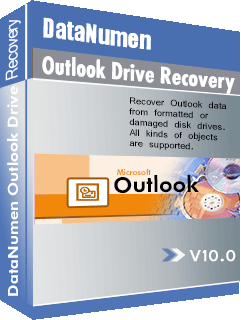



 DataNumen Exchange Recovery
DataNumen Exchange Recovery